Jak wyszukiwać posty WordPress tylko według tagów (przyjazne dla początkujących)
Opublikowany: 2022-07-28Zastanawiasz się, jak wyszukiwać posty WordPress tylko według tagów?
Pomoże Ci kontrolować, w jaki sposób użytkownicy Twojej witryny wyszukują treści i dostarczają im najtrafniejsze wyniki wyszukiwania.
W tym przewodniku omówimy, jak umożliwić odwiedzającym Twoją witrynę wyszukiwanie postów wyłącznie według tagów, bez pisania ani jednego wiersza kodu.
Zaczynajmy!
Po co ograniczać wyszukiwanie w swojej witrynie do zamieszczania tagów
Istnieje kilka powodów, dla których ograniczenie wyszukiwania postów do tagów może być pomocne dla Ciebie i Twoich odwiedzających.
Przyjrzyjmy się im:
- Tagi to dobra alternatywa dla kategorii . Pozwalają organizować posty w bardziej elastyczny sposób i szybko informować odwiedzających, o czym jest post.
- To świetny sposób na zwiększenie wykrywalności Twoich treści . Odwiedzający, którzy wyszukują posty według określonego tagu, z większym prawdopodobieństwem zobaczą inne posty z tym samym tagiem.
- Do każdego postu lub strony możesz przypisać wiele tagów . Dzięki temu możesz uzyskać dodatkowe odsłony, ponieważ dodatkowe tagi mogą również przyciągnąć uwagę odwiedzających.
- Pozwala odwiedzającym szybciej znaleźć odpowiednią treść . Spraw, aby WordPress ignorował tytuły postów i fragmenty postów podczas wyszukiwania, aby zmniejszyć bałagan w wynikach wyszukiwania.
Teraz, gdy już wiesz, dlaczego ograniczać wyszukiwanie w witrynie do zamieszczania tagów, zobaczmy, jak możesz to zrobić.
Jak wyszukiwać posty WordPress tylko według tagów
Najprostszym sposobem na ograniczenie wyszukiwania postów w witrynie do tagów jest użycie wtyczki, takiej jak SearchWP.

Jest to najpotężniejsza i najbardziej przyjazna dla użytkownika wtyczka wyszukiwania WordPress na rynku, której zaufało ponad 30 000 właścicieli witryn.
Możesz go użyć, aby w pełni dostosować sposób wyszukiwania w Twojej witrynie, w tym umożliwić przeszukiwanie tagów postów. A to tylko jedna z wielu funkcji, które oferuje SearchWP.
Na przykład, korzystając z tej wtyczki, możesz ograniczyć wyszukiwanie do określonej kategorii, wykluczyć określone strony z wyników wyszukiwania, dodać wyszukiwanie na żywo z autouzupełnianiem i wiele więcej.
A to tylko krótka lista funkcji SearchWP!
Oto, jak jeszcze może pomóc Ci ulepszyć wyszukiwanie i rozwijać firmę:
- Śledzenie wyszukiwania . Otrzymuj szczegółowe raporty na temat tego, czego użytkownicy szukają w Twojej witrynie, które wyniki przyciągają najwięcej uwagi i nie tylko.
- Integracja z WooCommerce . Zwiększ sprzedaż i zbuduj bazę lojalnych klientów, dodając inteligentne wyszukiwanie do swojego sklepu WooCommerce.
- Dostosuj kolejność wyników wyszukiwania . Zmień kolejność wyników wyszukiwania w swojej witrynie tak, jak chcesz promować określone strony i zwiększ liczbę odsłon.
- Wiele wyszukiwarek . Dodaj wiele wyszukiwarek, dostosuj je do swoich potrzeb i połącz je z poszczególnymi formularzami wyszukiwania w witrynie.
Po tym, jak dowiesz się, dlaczego SearchWP jest najlepszą wtyczką do wyszukiwania WordPress, zobaczmy, jak możesz jej użyć, aby umożliwić odwiedzającym wyszukiwanie postów tylko według tagów.
Krok 1: Zainstaluj i aktywuj SearchWP w swojej witrynie
Najpierw idź i pobierz swoją kopię SearchWP tutaj.
Następnie zaloguj się na swoje konto SearchWP i przejdź do zakładki Pobieranie na pulpicie nawigacyjnym.
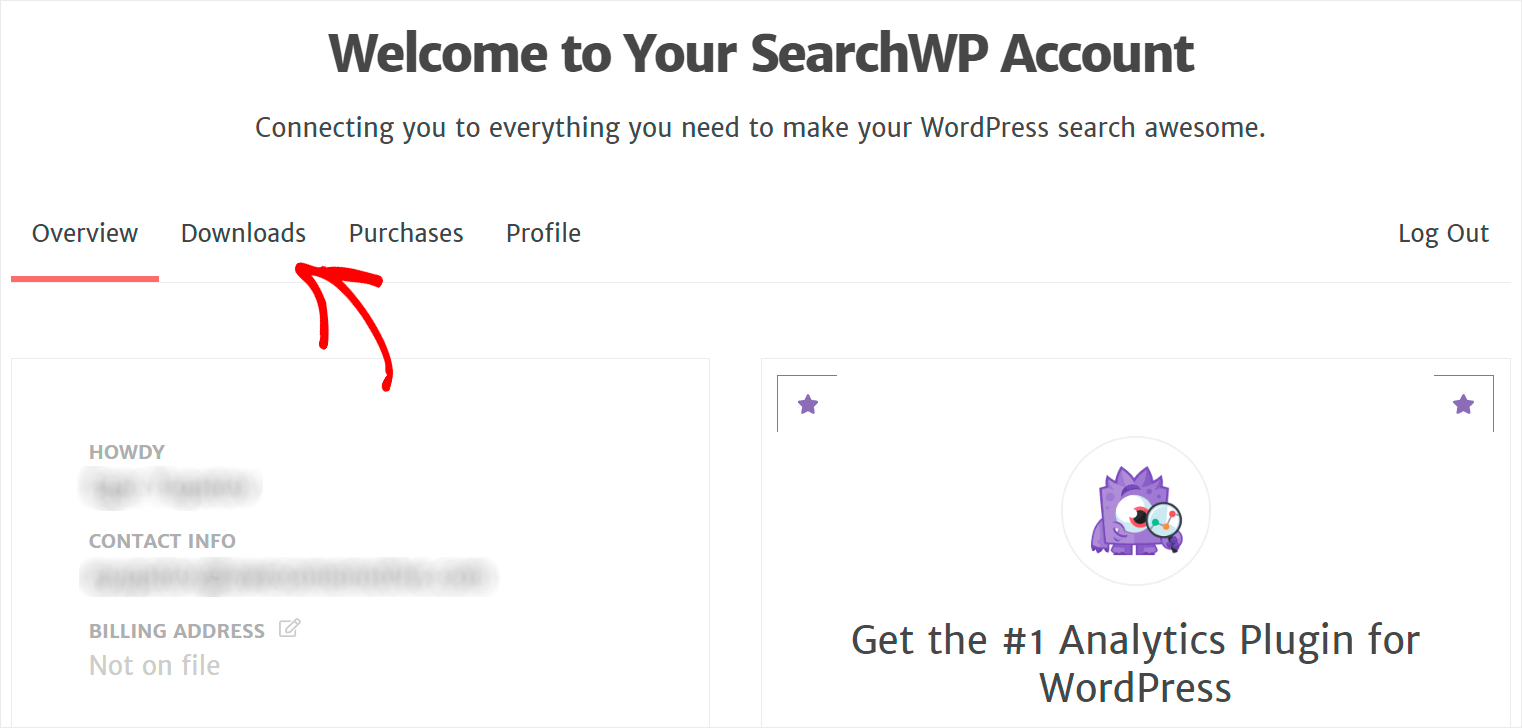
Tam kliknij Pobierz SearchWP i zapisz plik ZIP wtyczki na swoim komputerze.
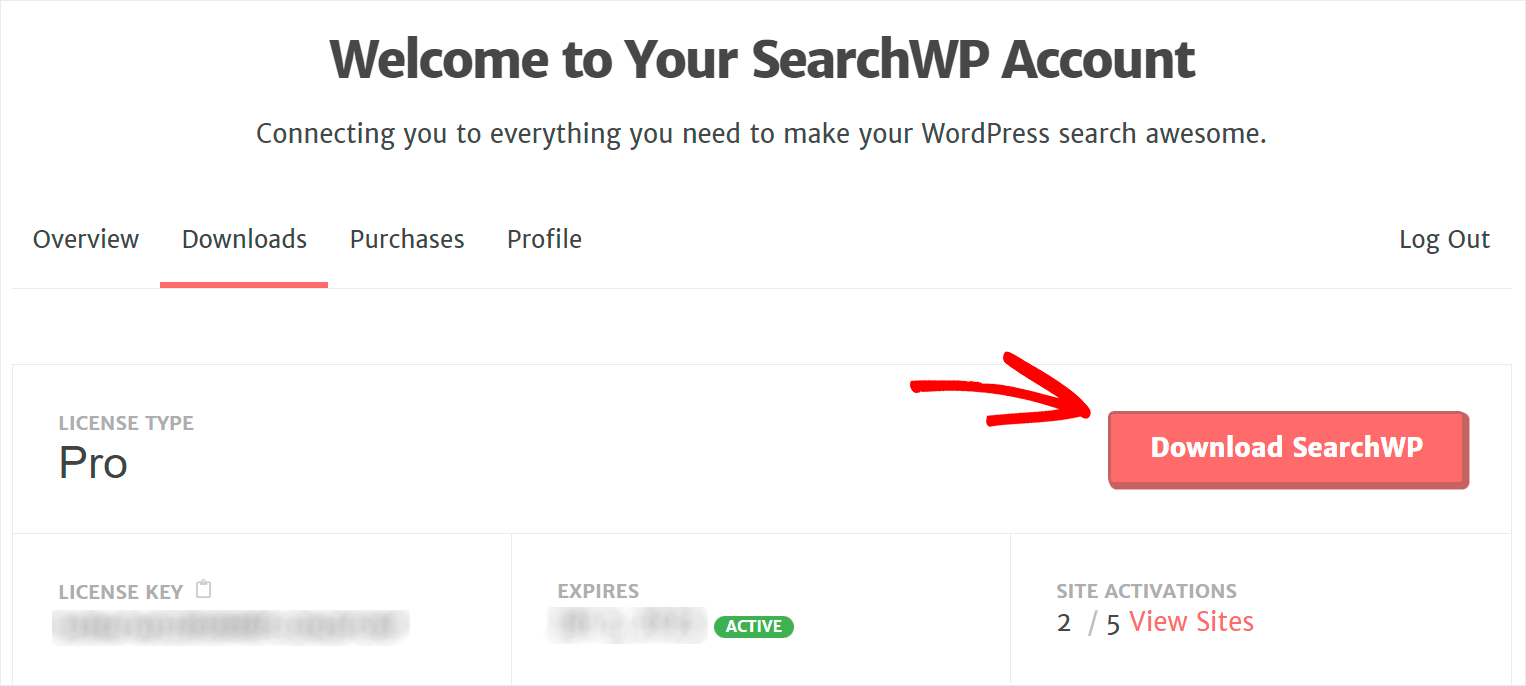
Skopiuj klucz licencyjny wtyczki na tej samej karcie po zakończeniu pobierania. Będziesz go potrzebować w jednym z poniższych kroków, aby aktywować wtyczkę.

Następnie prześlij pobrany plik ZIP do swojej witryny. Możesz sprawdzić, jak zainstalować samouczek wtyczki WordPress, jeśli potrzebujesz w tym pomocy.
Po zainstalowaniu SearchWP w swojej witrynie następnym krokiem jest aktywacja go za pomocą klucza licencyjnego.
Aby rozpocząć, przejdź do pulpitu WordPress, najedź kursorem na przycisk SearchWP na górnym pasku i kliknij Aktywuj licencję .
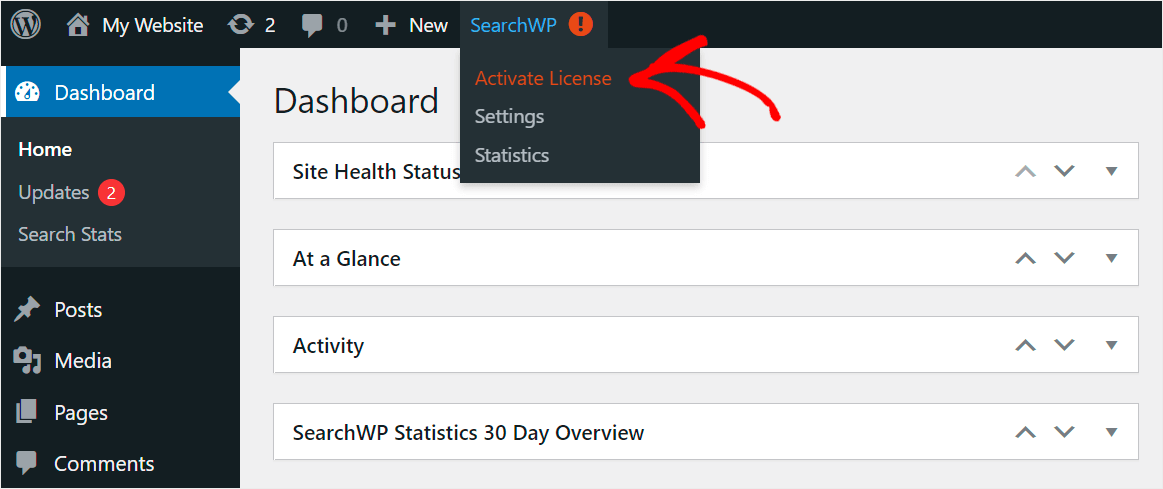
Następnie wklej klucz licencyjny w polu Licencja i kliknij Aktywuj .
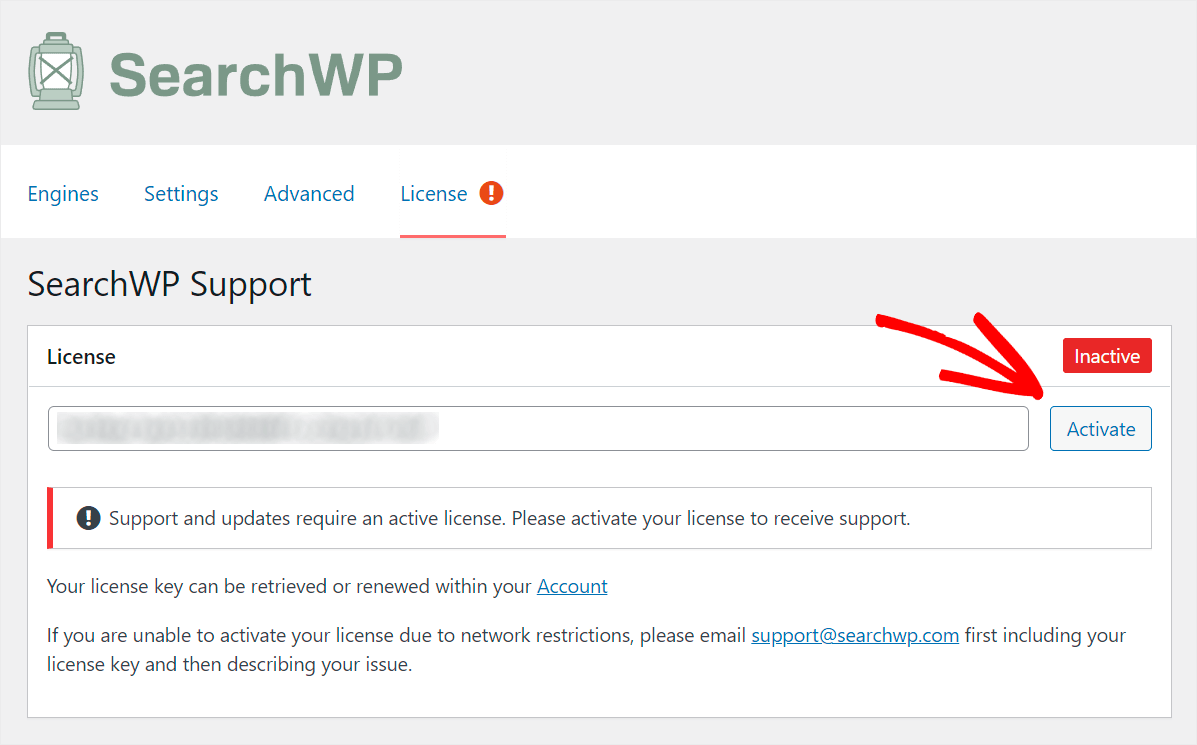
Teraz możesz dostosować swoją wyszukiwarkę, aby WordPress uwzględniał tylko tagi postów podczas wyszukiwania.
Krok 2: Dostosuj listę atrybutów postu
Aby rozpocząć, przejdź do zakładki Silniki .
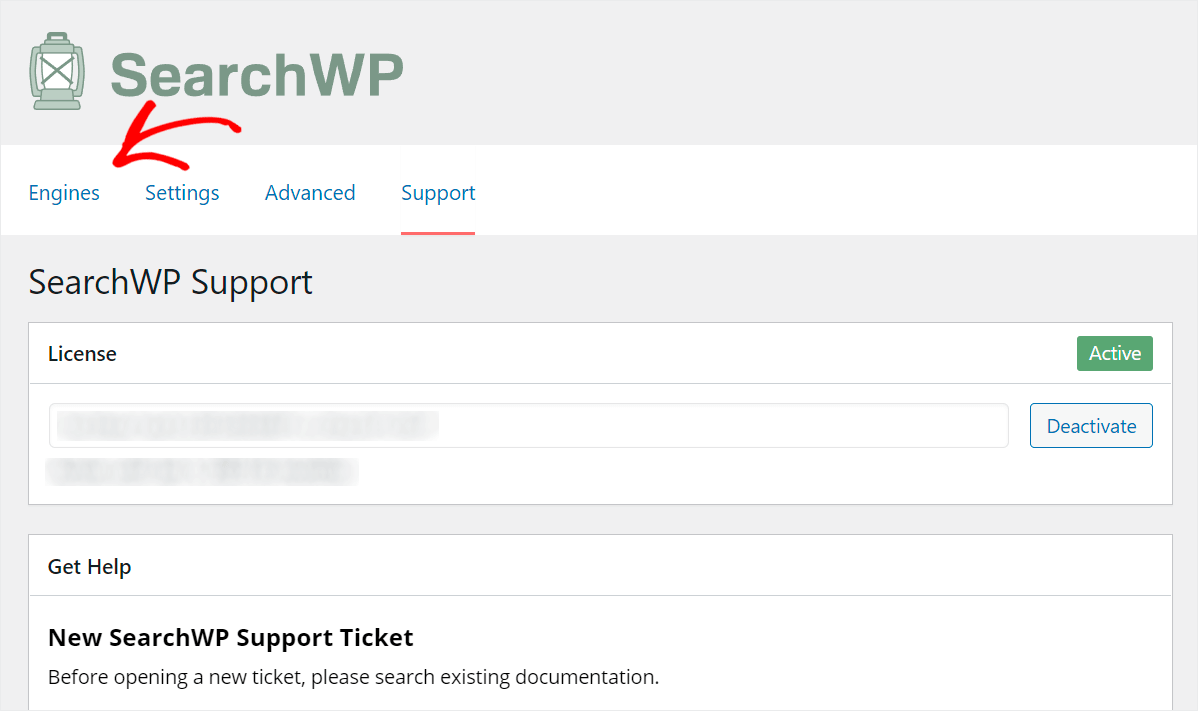
Tutaj możesz tworzyć, zarządzać i dostosowywać swoje wyszukiwarki.
W tej chwili istnieje tylko domyślna wyszukiwarka, którą SearchWP automatycznie tworzy po instalacji.


Ta wyszukiwarka jest połączona ze wszystkimi formularzami wyszukiwania, które istnieją w Twojej witrynie, więc dostosowując ją, możesz zmienić sposób działania wyszukiwania w całej witrynie.
Na przykład możesz umożliwić przeszukiwanie niestandardowych pól, tagów i kategorii, nadawać priorytet określonym stronom w wynikach wyszukiwania, włączyć wyszukiwanie częściowych dopasowań i wiele więcej.
Ponadto SearchWP umożliwia korzystanie z wielu wyszukiwarek i łączenie ich z poszczególnymi formularzami wyszukiwania umieszczonymi w Twojej witrynie.
Dzięki temu możesz stworzyć niestandardowe pola wyszukiwania z unikalnymi ustawieniami, które spełnią Twoje potrzeby biznesowe.
Aby wyszukiwać WordPress tylko według tagów postów, musisz najpierw wziąć je pod uwagę podczas wyszukiwania.
Najpierw kliknij źródło wyszukiwania postów , aby zobaczyć jego ustawienia.

Następnie naciśnij przycisk Dodaj/Usuń atrybuty .

Tutaj możesz zarządzać atrybutami postów i taksonomiami, które WordPress uwzględnia podczas wyszukiwania.
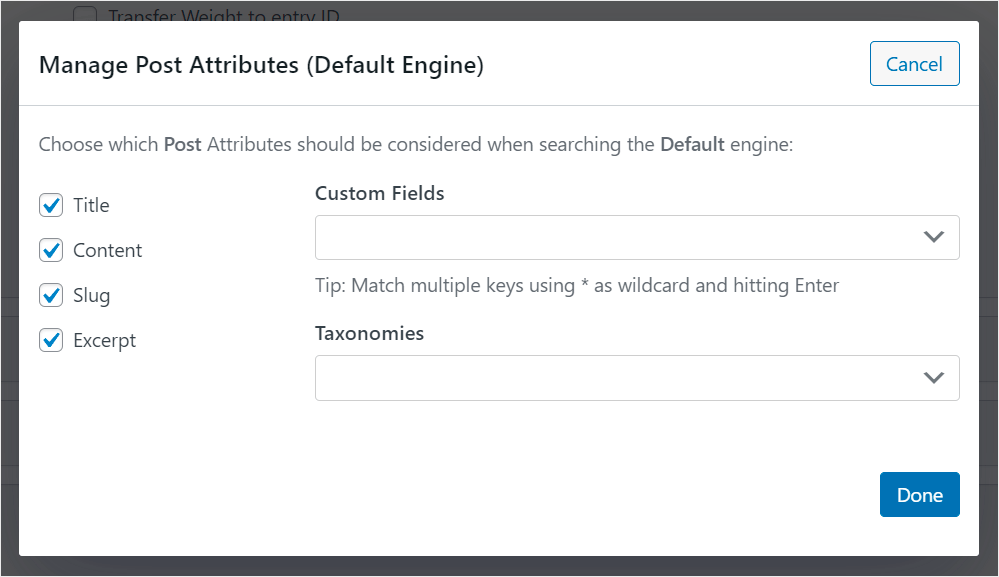
Aby umożliwić wyszukiwanie tagów postów w witrynie, kliknij pola Taksonomie i wybierz taksonomię tagów z menu rozwijanego.
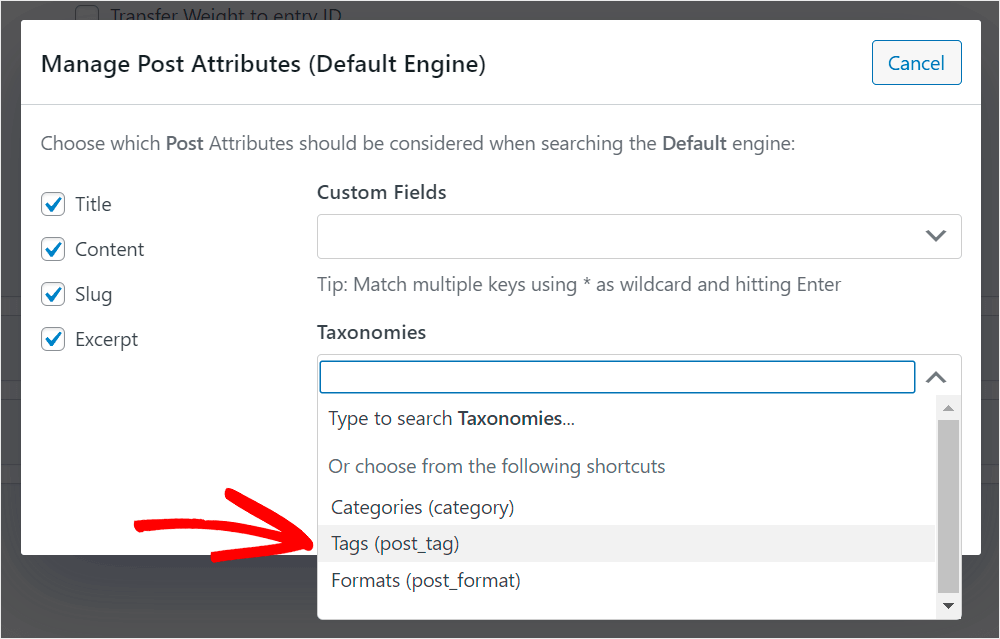
Następnym krokiem jest dezaktywacja standardowych atrybutów postów, takich jak Title , Content , Slug i Excerpt , aby WordPress ignorował je podczas wyszukiwania dopasowań.
Aby to zrobić, odznacz pola obok nich na lewym panelu.

Po zakończeniu zarządzania atrybutami i taksonomiami naciśnij Gotowe , aby zapisać zmiany.
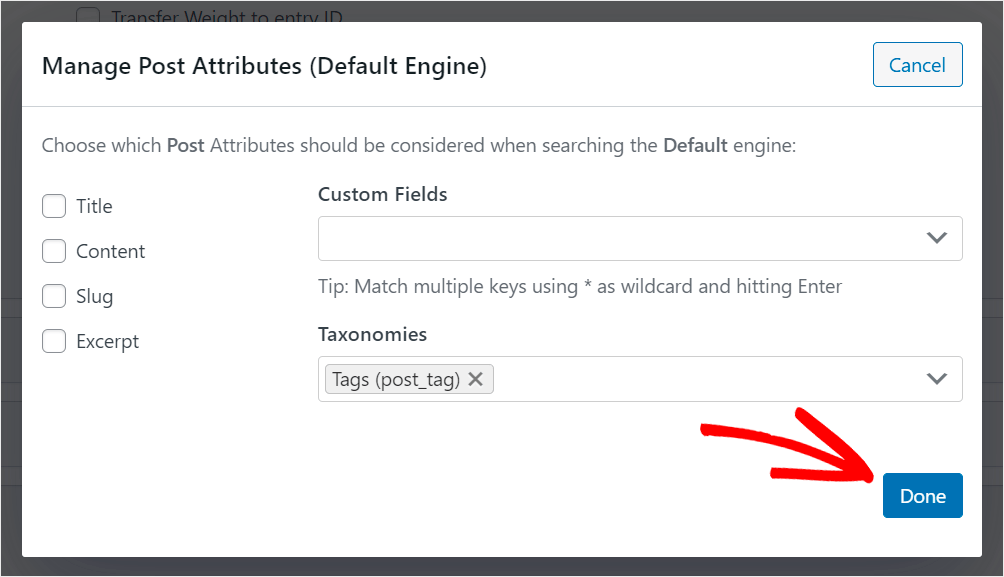
Ostatnim krokiem jest zapisanie dostosowań w domyślnej wyszukiwarce. Możesz to zrobić, naciskając przycisk Zapisz silniki w prawym górnym rogu.

Następnie kliknij znajdujący się obok przycisk Odbuduj indeks . Spowoduje to, że WordPress ponownie zindeksuje całą zawartość, aby sprawdzić, czy są w niej jakieś tagi.

Otóż to. Teraz odwiedzający Twoją witrynę mogą wyszukiwać posty tylko według tagów.
Przetestujmy nowe wyszukiwanie, aby upewnić się, że wszystko działa tak, jak powinno.
Krok 3: Przetestuj swoje nowe wyszukiwanie
Aby rozpocząć, przejdź do swojej witryny i wyszukaj post za pomocą jego tagu.
Na przykład w naszej witrynie testowej mamy post zatytułowany „10 najlepszych wtyczek do analizy WordPressa” z tagiem prezentacji .
Przeprowadźmy wyszukiwanie za pomocą tego tagu i zobaczmy, czy znajdziemy nasz post, czy nie.
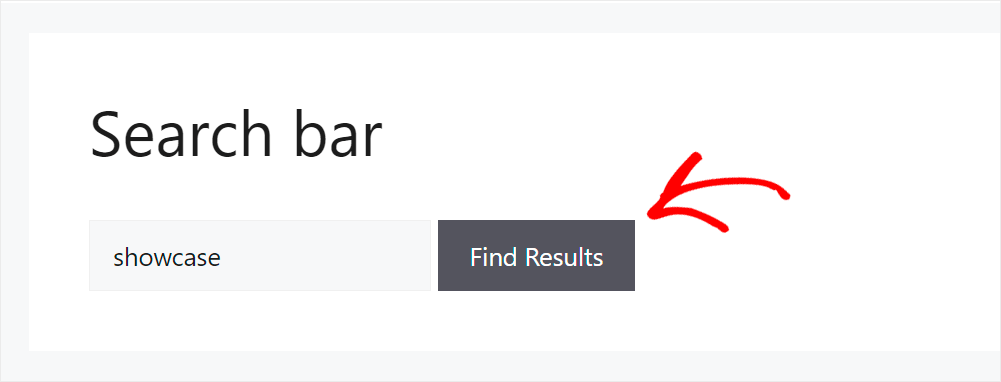
Jak widać, znaleźliśmy właściwy post, wyszukując tylko jego tag.
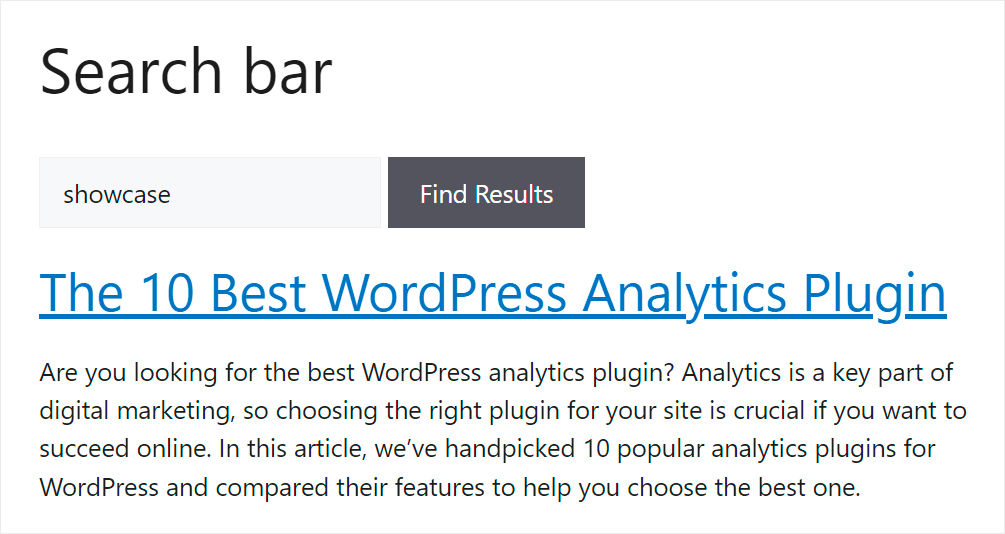
Upewnijmy się też, że nie możemy go znaleźć według tytułu lub treści. Aby to zrobić, wpiszemy wyszukiwany termin WordPress .

Jak widać, nie otrzymaliśmy żadnych wyników wyszukiwania słowa kluczowego WordPress.

Oznacza to, że z powodzeniem ograniczyliśmy wyszukiwanie postów w naszej witrynie tylko do tagów.
Z tego przewodnika dowiedziałeś się, jak wyszukiwać posty WordPress tylko według tagów. Pomoże to odwiedzającym szybciej znaleźć odpowiednie treści i poprawi ich wygodę użytkowania.
Chcesz dostosować wyszukiwanie i rozwijać swoją firmę? Możesz zacząć korzystać z SearchWP tutaj.
Być może zainteresuje Cię również samouczek krok po kroku, jak ograniczyć wyszukiwanie WordPress do publikowania tytułów.
Szukasz sposobu na jeszcze lepsze wyszukiwanie? Postępuj zgodnie z naszym szczegółowym przewodnikiem, jak ulepszyć wyszukiwanie WordPress.
